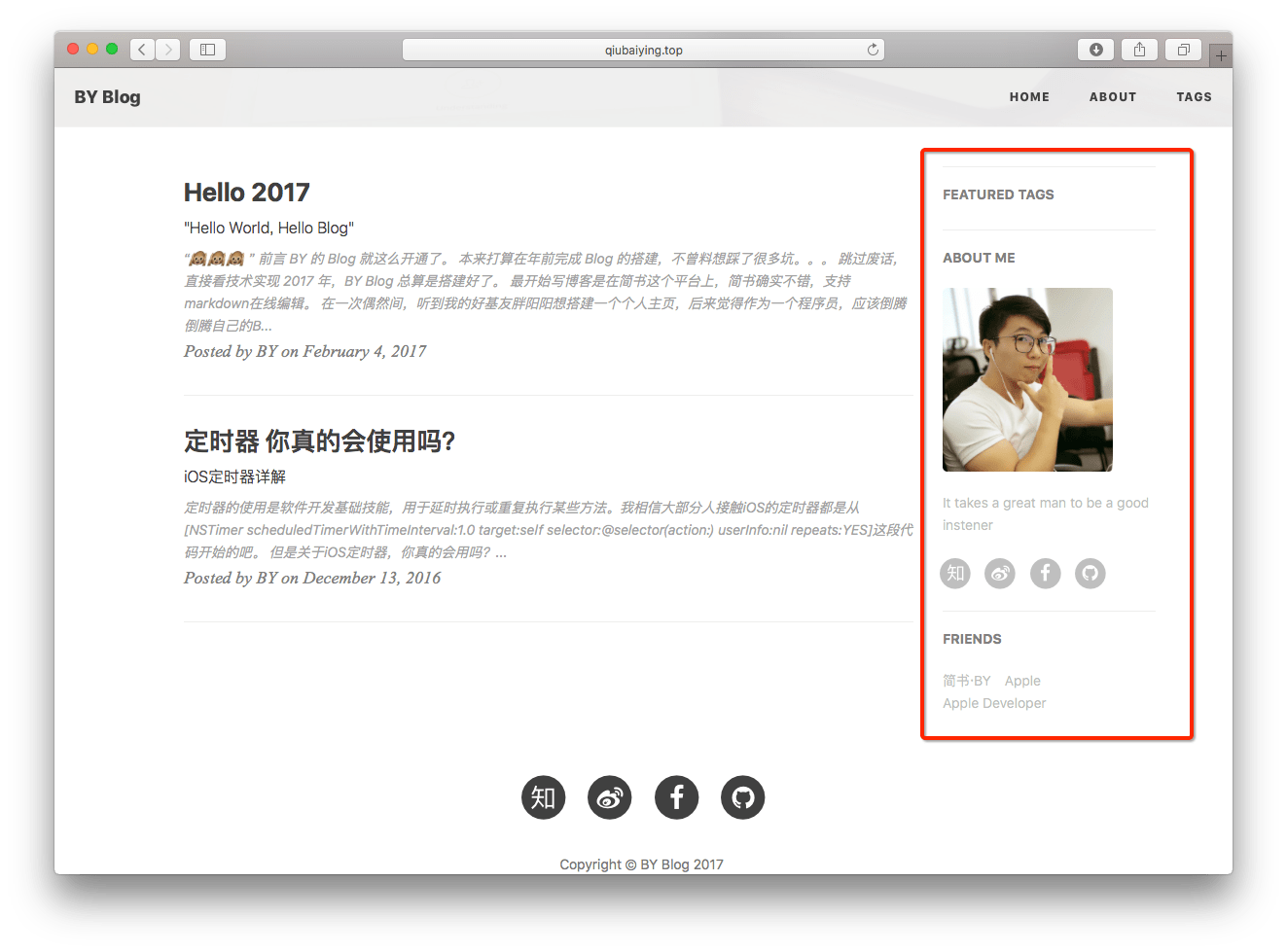博客的搭建教程修改自 dz
更为详细的教程戳这 《利用 GitHub Pages 快速搭建个人博客》 或 wiki
- 开始
- 组件
- 评论与 Google/Baidu Analytics
- 高级部分
如果你安装了 jekyll,那你只需要在命令行输入jekyll serve 或 jekyll s就能在本地浏览器中输入http://127.0.0.1:4000/预览主题,对主题的修改也能实时展示(需要强刷浏览器)。
你可以通用修改 _config.yml文件来轻松的开始搭建自己的博客:
# Site settings
title: BY Blog # 你的博客网站标题
SEOTitle: 柏荧的博客 | BY Blog # SEO 标题
description: "Hey" # 随便说点,描述一下
# SNS settings
github_username: qiubaiying # 你的github账号
jianshu_username: e71990ada2fd # 你的简书ID。
# Build settings
# paginate: 10 # 一页你准备放几篇文章
Jekyll官方网站还有很多的参数可以调,比如设置文章的链接形式...网址在这里:Jekyll - Official Site 中文版的在这里:Jekyll中文.
要发表的文章一般以 Markdown 的格式放在这里_posts/,你只要看看这篇模板里的文章你就立刻明白该如何设置。
yaml 头文件长这样:
---
layout: post
title: 定时器 你真的会使用吗?
subtitle: iOS定时器详解
date: 2016-12-13
author: BY
header-img: img/post-bg-ios9-web.jpg
catalog: true
tags:
- iOS
- 定时器
---
设置是在 _config.yml文件里面的Sidebar settings那块。
# Sidebar settings
sidebar: true #添加侧边栏
sidebar-about-description: "简单的描述一下你自己"
sidebar-avatar: /img/avatar-by.jpg #你的大头贴,请使用绝对地址.注意:名字区分大小写!后缀名也是
侧边栏是响应式布局的,当屏幕尺寸小于992px的时候,侧边栏就会移动到底部。具体请见bootstrap栅格系统 http://v3.bootcss.com/css/
Mini-About-Me 这个模块将在你的头像下面,展示你所有的社交账号。这个也是响应式布局,当屏幕变小时候,会将其移动到页面底部,只不过会稍微有点小变化,具体请看代码。
看到这个网站 Medium 的推荐标签非常的炫酷,所以我将他加了进来。 这个模块现在是独立的,可以呈现在所有页面,包括主页和发表的每一篇文章标题的头上。
# Featured Tags
featured-tags: true
featured-condition-size: 1 # A tag will be featured if the size of it is more than this condition value
唯一需要注意的是featured-condition-size: 如果一个标签的 SIZE,也就是使用该标签的文章数大于上面设定的条件值,这个标签就会在首页上被推荐。
内部有一个条件模板 {% if tag[1].size > {{site.featured-condition-size}} %} 是用来做筛选过滤的.
在下面输入的社交账号,没有的添加的不会显示在侧边框中。新加入了简书链接, http://www.jianshu.com/u/e71990ada2fd
# SNS settings
RSS: false
jianshu_username: jianshu_id
zhihu_username: username
facebook_username: username
github_username: username
# weibo_username: username
好友链接部分。这会在全部页面显示。
设置是在 _config.yml文件里面的Friends那块,自己加吧。
# Friends
friends: [
{
title: "BY Blog",
href: "https://qiubaiying.github.io/"
},
{
title: "Apple",
href: "https://apple.com/"
}
]
HTML5幻灯片的排版:
这部分是用于占用html格式的幻灯片的,一般用到的是 Reveal.js, Impress.js, Slides, Prezi 等等.我认为一个现代化的博客怎么能少了放html幻灯的功能呢~
其主要原理是添加一个 iframe,在里面加入外部链接。你可以直接写到头文件里面去,详情请见下面的yaml头文件的写法。
---
layout: keynote
iframe: "http://huangxuan.me/js-module-7day/"
---
iframe在不同的设备中,将会自动的调整大小。保留内边距是为了让手机用户可以向下滑动,以及添加更多的内容。
博客不仅支持 Disqus 评论系统,还加入了 Gitalk 评论系统,支持 Markdwon 语法,cool~
优点:国际比较流行,界面也很大气、简洁,如果有人评论,还能实时通知,直接回复通知的邮件就行了;
缺点:评论必须要去注册一个disqus账号,分享一般只有Facebook和Twitter,另外在墙内加载速度略慢了一点。想要知道长啥样,可以看以前的版本点这里 最下面就可以看到。
Node:有很多人反映 Disqus 插件加载不出来,可能墙又架高了,有条件的话翻个墙就好了~
使用:
首先,你需要去注册一个Disqus帐号。不要直接使用我的啊!
其次,你只需要在下面的 yaml 头文件中设置一下就可以了。
# 评论系统
# Disqus(https://disqus.com/)
disqus_username: qiubaiying
优点:界面干净简洁,利用 Github issue API 做的评论插件,使用 Github 帐号进行登录和评论,最喜欢的支持 Markdown 语法,对于程序员来说真是太 cool 了。
缺点:配置比较繁琐,每篇文章的评论都需要初始化。
使用:
参考我的这篇文章:《为博客添加 Gitalk 评论插件》
网站分析,现在支持百度统计和Google Analytics。需要去官方网站注册一下,然后将返回的code贴在下面:
# Baidu Analytics
ba_track_id: 4cc1f2d8f3067386cc5cdb626a202900
# Google Analytics
ga_track_id: 'UA-49627206-1' # 你用Google账号去注册一个就会给你一个这样的id
ga_domain: huangxuan.me # 默认的是 auto, 这里我是自定义了的域名,你如果没有自己的域名,需要改成auto。
如果你喜欢折腾,你可以去自定义这个模板的 Code。
如果你可以理解 _include/ 和 _layouts/文件夹下的代码(这里是整个界面布局的地方),你就可以使用 Jekyll 使用的模版引擎 Liquid的语法直接修改/添加代码,来进行更有创意的自定义界面啦!
博客每页的标题底图是可以自己选的,看看几篇示例post你就知道如何设置了。
标题底图的选取完全是看个人的审美了。每一篇文章可以有不同的底图,你想放什么就放什么,最后宽度要够,大小不要太大,否则加载慢啊。
上传的图片最好先压缩,这里推荐 imageOptim 图片压缩软件,让你的博客起飞。
但是需要注意的是本模板的标题是白色的,所以背景色要设置为灰色或者黑色,总之深色系就对了。当然你还可以自定义修改字体颜色,总之,用github pages就是可以完全的个性定制自己的博客。
我的博客标题是 “BY Blog” 但是我想要在搜索的时候显示 “柏荧的博客 | BY Blog” ,这个就需要 SEO Title 来定义了。
其实这个 SEO Title 就是定义了<title>标题</title>这个里面的东西和多说分享的标题,你可以自行修改的。
由于jekyll升级到3.0.x,对原来的 pygments 代码高亮不再支持,现只支持一种-rouge,所以你需要在 _config.yml文件中修改为 highlighter: rouge .另外还需要在_config.yml文件中加上gems: [jekyll-paginate].
同时,你需要更新你的本地 jekyll 环境.
使用jekyll server的同学需要这样:
gem update jekyll# 更新jekyllgem update github-pages#更新依赖的包
使用bundle exec jekyll server的同学在更新 jekyll 后,需要输入bundle update来更新依赖的包.
Note: 可以使用
jekyll -s命令在本地实时配置博客,提高效率。详见 Jekyll.com
参考文档:using jekyll with pages & Upgrading from 2.x to 3.x
Jekyll Compose 安装了 Jekyll Compose 后,Jekyll 会额外提供一些命令,便于发布管理博文。
安装 将此行添加到应用程序的Gemfile:
gem 'jekyll-compose', group: [:jekyll_plugins] 然后执行:
$ bundle 用法 安装完成后(见上文),运行后你会bundle exec jekyll help看到:
在帮助中列出,您将看到可用的新命令:
草案 #创建指定名称的新岗位草案 后 #创建一个新的职位给定名称 发布 #移动一个选秀进入_posts目录,并设置日期 取消发布 #移动后回_drafts目录 页 #创建一个新的页面与给定的NAME 使用以下方式创建新页面:
$ jekyll page "My New Page" 使用以下内容创建新帖子:
$ jekyll post "My New Post" 使用以下方法创建新草稿:
$ jekyll draft "My new draft" 使用以下内容发布草稿:
$ jekyll publish _drafts/my-new-draft.md
$ bundle exec jekyll publish _drafts/my-new-draft.md --date 2014-01-24 使用以下内容取消发布您的帖子:
$ bundle exec jekyll unpublish _posts/2014-01-24-my-new-draft.md 组态 要自定义默认插件配置,请编辑jekyll_composejekyll配置文件中的部分。
在编辑器中自动打开新的草稿或帖子 jekyll_compose: auto_open:true 并确保您有EDITOR或JEKYLL_EDITOR环境变量设置。例如,如果您希望在Atom编辑器中打开新创建的Jekyll帖子和草稿,则可以在shell配置中添加以下行:
export JEKYLL_EDITOR=atom 后者将覆盖默认EDITOR值。
设置草稿和帖子的默认前端内容 如果您希望将默认前置事项添加到新创建的帖子或草稿中,您可以根据需要指定任意数量draft_default_front_matter和post_default_front_matter配置键,例如:
jekyll_compose: draft_default_front_matter: description: image: category: tags: post_default_front_matter: description: image: category: tags: published:false sitemap:false 这也将自动添加:
dateattribure 下的创建时间戳。 属性下的title title属性
Jekyll SEO Tag Jekyll SEO Tag 帮你生成一大堆 Meta 标签。 Jemoji 你可以通过 Jemoji 在 Jekyll 生成的网站中,加入自己 Emoji 表情。 Emoji 语法采用 GitHub 的语法风格。 Jekyll Mentions Jekyll Mentions 允许你在文章中直接“@” GitHub 或其它网站用户。 Jekyll Feed 你可以通过 Jekyll Feed 在 Jekyll 生成的网站中,生成 RSS 源。 Jekyll Import Jekyll Import 支持从一些国外的主流站点导入博文,如 Blogger, WordPress 和 Tumblr 等,同样也支持 RSS 和 CSV 等数据格式导入。 Jekyll Archives Jekyll Archives 用于生成带标签和分类的『存档』页面。 Jekyll Redirect From Jekyll Redirect From 提供页面跳转功能,比较简单,也可以自行通过 JavaScript 实现
五、使用Markdown 5.1 简介 Markdown 的宗旨是实现「易读易写」。可读性,无论如何,都是最重要的。
Markdown 的语法全由一些符号所组成,这些符号经过精挑细选,其作用一目了然。格式撰写的文件可以直接以纯文本发布,并且看起来不会像是由许多标签或是格式指令所构成。
资料:
http://www.cnblogs.com/purediy/archive/2013/01/10/2855397.html 5.2 基本语法 1、使用一个或多个空行分隔内容段来生成段落
。
2、标题(h1~h6)格式为使用相应个数的“#”作前缀。
比如以下代码表示 h3:
3、使用“>”作为段落前缀来标识引用文字段落。这其实是 email 中标记引用文字的标准方式:
引用的内容 这个记号直接借鉴的邮件标准 4、使用“*”“+”“-”来表示无序列表;使用数字加“.”表示有序列表。如:
- I am ordered list item 1...
- So I should be item 2!?
5、使用 4 个以上 空格或 1 个以上 的 tab 来标记代码段落,它们将被
和
包裹,这意味着代码段内的字体会是 monospace家族的,并且特殊符号不会被转义。
6、使用 test 来标记普通链接。
引号内的 title 文字是可选的,链接也可以使用相对路径。
8、使用 * 或 _ 包裹文本产生 strong 效果:
语气很重的文本 以及 语气更重的文本
同时我再介绍一些Markdown语法
首先是最重要的换行,在段落内换行时,单纯的回车换行是不行的,必须在每行末尾处增加至少两个空格才能实现换行。
如果想实现两段文字中产生分段的效果,只要在两行文字中空一行即可实现。
接着是和本段文字类似的列表,在列表每项前增加”-“、”+”或”*“再接三个空格即可。
如果需要带数字的列表,则可以使用’1.’接一个空格来创建。
如果需要输入代码,那么可以在代码首尾两行用四个空格或包围即可,使用包围代码时,可以在首行的后指定代码格式进行高亮,比如java,但是代码能不能高亮要看markdown支持的实际情况。
如果要输入一段引用内容,可以使用’>’再接文字,比如下面这段就是>测试文本输入的。
测试文本
关于插入图片,我这里用Github仓库来存图片,文章内的图片使用了绝对地址来引用,步骤如下:
将图片放在仓库内的assets\images\2018\use-github-pages目录下。
在文章内插入图片链接,格式为http://mcace.me/assets/images/2018/use-github-pages/图片名
九、编辑、发布文章
现在我们已经有一套博客了,下面就是最重要的写文章部分了,在markdown文本编辑环境中我选择了Sublime Text 3+Markdown Editing插件,Sublime Text 3是一款免费的本文编辑器,支持安装多种插件,我也用过同类型的Notepad++,但始终觉得Sublime Text界面更加友好,插件更易用。
安装Markdown Editing插件
首先Sublime Text 3在安装插件之前,要安装Package Control插件,这个插件可以用于安装各种Sublime Text的插件。
打开Sublime Text 3,按Ctrl+`呼出控制台,输入下面这行命令后回车:
import urllib.request,os,hashlib; h = ‘6f4c264a24d933ce70df5dedcf1dcaee’ + ‘ebe013ee18cced0ef93d5f746d80ef60’; pf = ‘Package Control.sublime-package’; ipp = sublime.installed_packages_path(); urllib.request.install_opener( urllib.request.build_opener( urllib.request.ProxyHandler()) ); by = urllib.request.urlopen( ‘http://packagecontrol.io/’ + pf.replace(‘ ‘, ‘%20’)).read(); dh = hashlib.sha256(by).hexdigest(); print(‘Error validating download (got %s instead of %s), please try manual install’ % (dh, h)) if dh != h else open(os.path.join( ipp, pf), ‘wb’ ).write(by)
稍等片刻,控制台会给出一串数字,这时重启Sublime Text 3即可。
重启后按Ctrl+Shift+P打开包管理界面,在文本框中输入”pcip”,如果Package Controller被正确安装则会显示”Package Control: Install Package”,这时按下回车即可进入包安装界面(可能要稍微等一会才弹出),输入”Markdown Editing”即可找到插件,按回车即可进行安装。
但不知什么原因,我的Package Control找不到Markdown Editing,因此这里再介绍另一种安装Sublime Text插件的方法: 首先在这里下载Markdown Editing的官方打包。
下载完成后用“解压到当前文件夹”进行解压缩,然后将”MarkdownEditing-master”文件夹改名为”MarkdownEditing”,再移动到Sublime Text 3的插件目录下,插件目录可以通过在Sublime Text 3下按Alt+N -> B来找到。
这时重启Sublime Text 3,按Ctrl+Shift+P打开包管理界面,输入”Markdown Editing”即可找到该插件。
- 这个模板是从这里 dz fork 的, 感谢这个作者。
- 感谢 Jekyll、Github Pages 和 Bootstrap!
遵循 MIT 许可证。有关详细,请参阅 LICENSE。